了解攝影的鋸齒和消除鋸齒技巧
了解為何特定紋理在數位攝影中會出現鋸齒狀邊緣或像素化圖樣。探索在拍攝或編輯修正時,如何避免此類情況。

圖樣造成影像出現碎形雜訊嗎?這屬於摩爾紋問題
鋸齒有時又稱為摩爾紋或碎形雜訊,是數位相機無法有效轉譯複雜圖樣的一種現象。鋸齒可能會在照片或影片中造成許多奇怪的視覺人造物。例如有人穿著條紋或圖樣精細的襯衫,在數位影像中可能會出現奇怪的波浪紋或漩渦紋。這些波浪或漩渦稱為摩爾紋或摩爾效果,而這只是其中一種可能出現的結果。鋸齒也可能造成色彩雜訊、色調跳階 (隨機色彩改變),或是鋸齒狀邊緣或像素化的橫跨線及界線 (有時稱為鋸齒現象)。
「鋸齒是一種人造物,會讓影像看起來特別有不討喜的數位感。」攝影師 Philip Heying 說。「產生的原因是當數位資訊分解為像素和位元時,格線上會散布微小的粒子。有時當在真實世界看到的資訊遇上數位世界的格線時,會產生這種令人感到困擾的摩爾紋,或是跟您所見影像不同的奇怪色彩變換。」
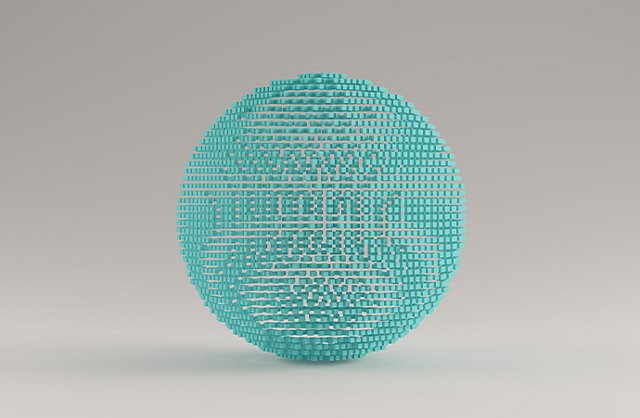

不同類型的消除鋸齒
消除鋸齒是指您可在數位專案中使用,以避免鋸齒或可見摩爾紋的程式和技巧。只要在 Google 查一下就可發現,這不只是出現在攝影世界的問題。高品質鋸齒消除技術在電腦繪圖和電玩產業中也十分重要,並與顯示卡的處理能力相關。基本上,不管是攝影師還是電動玩家,任何需處理數位訊號、影像處理,或將複雜畫面轉為低解析度影像的人,都可能需要某種形式的消除鋸齒功能。了解如何解決平面設計中的鋸齒問題。
應在照片中哪些地方查看鋸齒情況
攝影作品中的鋸齒幾乎只會出現在有緊密圖樣、重複線條、同心圓、小角度或格線等高度複雜的圖樣上。因此在風景照或自然攝影上很少有這種問題。但建築攝影師或時尚攝影師在遇到建築或布料有圖樣或紋理時,就需特別留意。有格紋或條紋圖樣的衣服很容易出現鋸齒現象。另外在拍攝紗門、紗窗或數位裝置螢幕時,也可能會看到這種情況。使用解析度較低的相機或離主體較遠時,會比較容易發生鋸齒現象,但如果圖樣或角度組合不當,也可能出現在解析度最高的照片中。
「我曾拍攝建築攝影一段時間,不時都會在屋頂或建築物側邊遇到這個問題。」攝影教授 Adam Long 說。
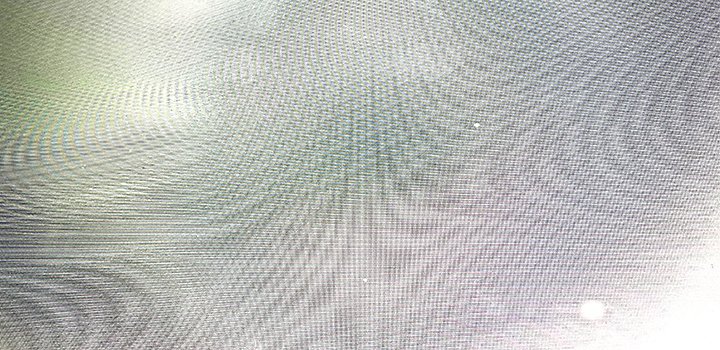
若想快速體驗照片中鋸齒是什麼樣子,可將手機相機拿到電腦螢幕前,在螢幕中大多為空白的區域拍張照。嘗試以不同角度拍攝,您就會在影像中發現波浪線條或摩爾紋。這種鋸齒的產生原因,是因手機相機試著組織這些組成電腦螢幕的細微網格。
拍攝時解決鋸齒問題的方法
在拍照時使用相機內建的濾波器或不同拍攝技巧,可即時避免出現鋸齒現象。探索這些消除鋸齒的方法,並了解如何執行。
有些相機內含實體消除鋸齒濾波器,又稱為 OLPF 或光學低通濾波器。這種類比濾波器可為照片加入很低的模糊度,避免小圖樣中過細的細節,以消除鋸齒情況。但相機解析度越高,就越不需使用消除鋸齒濾波器,即可解決細微圖樣的細節問題。隨著相機技術進步,許多高解析度相機已不再內建 OLPF,或是在購買時提供沒有 OLPF 的選項。
不管您的相機有多高級,如果離圖樣有一定距離或是以不當角度拍攝,還是有可能發生鋸齒問題。您可嘗試將鏡頭光圈縮到最小。小光圈遇到繞射時會將影像稍微柔化,進而消除鋸齒。
如果在原始影像中看到鋸齒,另一種消除方式是靠近主體或變換角度。當您靠近或放大可能出現摩爾紋或干擾圖樣的主體,會讓相機比較容易讀取。
後製時解決鋸齒問題的方法
若您在拍攝時沒有注意到摩爾紋或鋸齒情況,或是無法避免,您可在後製時運用 Adobe Photoshop 或 Lightroom 的數位濾鏡或效果,透過幾種方式加以修正。
- 調整影像大小,或許就能移除摩爾紋而不影響影像品質。
- 加入高斯模糊濾鏡,在整個影像中加入計算過的柔和度。
- 加入抑制雜訊濾鏡,幫助遮蓋整張影片中的色彩失真。
- 使用「模糊」工具,將局部模糊套用在照片中幾個特定區域 (非常適合只需修正建築物一部分或單一服裝的情況)。
以各種大小再次檢查是否有鋸齒
每次調整大小時都檢查影像。如果製作降低取樣或以較低解析度製作影像副本,您原本認為不需消除鋸齒的區域可能會開始出現問題。
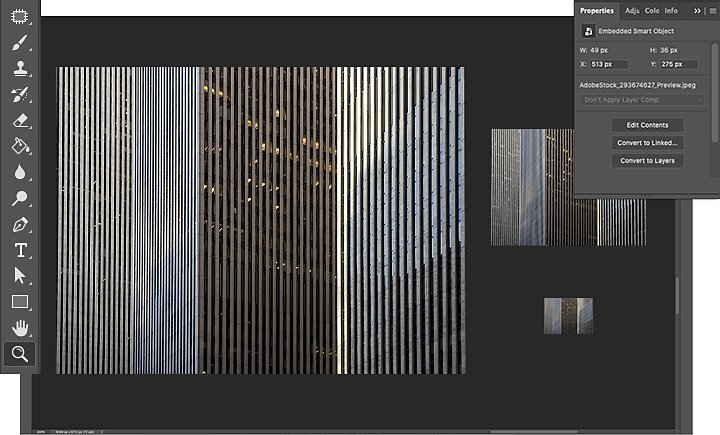
參與者
使用 Adobe Photoshop 完成更多工作
以 Photoshop 筆刷、內容感知填滿、相片效果、神經網路濾鏡、天空替換和許多攝影師賴以使用的工具,打造美麗影像。
探索 Photoshop 應用程式系列。
您可能也有興趣……
如何在 Adobe Photoshop 中為相片新增模糊效果
在相片中新增模糊效果可強化焦點、減少背景雜訊、增加動作或嘗試各種顏色。
什麼是 ISO?
探索曝光三角的這個支柱在攝影中的作用。
取得如何開始探索混音的基本要訣。
了解有助於提高設計可讀性的排版方法,例如字距和間距。



